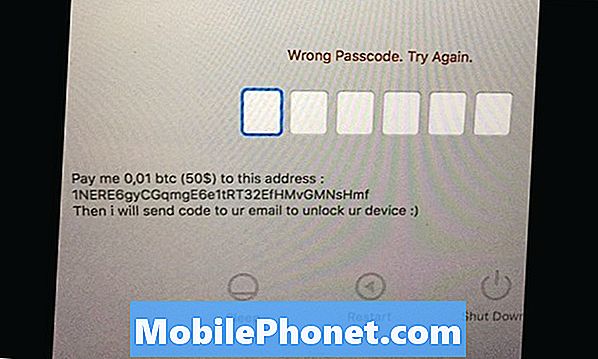Indhold
Selvom fejlen "Desværre er indstillinger stoppet" på din Samsung Galaxy A5 måske bare virker som et andet app-relateret problem, er det faktisk meget mere kompliceret end det. Mens Indstillinger bare er en anden app, er det appen til alle apps på din telefon, da den indeholder alle dine præferencer og indstillinger for hver app, funktion eller service på din enhed. Hvis det går ned, er der stor mulighed for, at andre apps vil blive påvirket. Det er endda grunden til, at din telefon kan blive langsommere, når denne slags fejl begynder at dukke op.
I dette indlæg vil jeg gå igennem i fejlfinding af din Galaxy A5, der er plaget af denne fejl. Vi vil forsøge at undersøge enhver mulighed og udelukke dem en efter en, indtil vi kan finde ud af, hvad problemet med din telefon virkelig er. På denne måde kan vi let formulere en løsning, der kan løse problemet for godt og endda forhindre, at det sker igen i fremtiden. Så hvis du er en af ejerne af denne telefon og i øjeblikket er aflyst af et lignende problem, skal du fortsætte med at læse nedenfor, da dette indlæg muligvis kan hjælpe dig.
Men før vi går til vores rette fejlfinding, hvis du tilfældigvis finder denne side, fordi du ledte efter løsninger på et andet problem, foreslår jeg, at du besøger vores Galaxy A5-fejlfindingsside, da vi allerede har behandlet de mest almindeligt rapporterede problemer med dette telefon, og du finder muligvis det, du leder efter derinde. Du er velkommen til at bruge de løsninger og løsninger, vi har leveret. Hvis de ikke fungerer for dig, eller hvis du har brug for yderligere hjælp, skal du udfylde vores spørgeskema til Android-udgaver og derefter trykke på send, så gør vi vores bedste for at hjælpe dig.
Sådan fejlfindes din Galaxy A5 med Indstillinger er stoppet fejl
Forløbet af vores fejlfinding vil være at følge de muligheder, der ikke har stor indflydelse på telefonens samlede ydeevne såvel som sikkerheden af dine filer og data. Derefter følger vi firmwaren, hvis vi allerede har udelukket alle muligheder for, at dette problem udløses af apps. Jeg er dog sikker på, at dette problem ikke skyldes et hardwareproblem, især hvis det opstod uden åbenbar grund. Når det er sagt, her er hvad du skal gøre ved det ...
Trin 1: Start din telefon op i fejlsikret tilstand
Det er muligt, at en app forårsager dette problem, og vi ved ikke, om det er en tredjeparts- eller en indbygget app. Så vi er nødt til at starte telefonen i fejlsikret tilstand for midlertidigt at deaktivere alle tredjepartsapps.
- Sluk enheden.
- Tryk og hold tænd / sluk-tasten forbi skærmen med enhedsnavnet.
- Når 'SAMSUNG' vises på skærmen, skal du slippe tænd / sluk-tasten.
- Straks efter at have sluppet tænd / sluk-tasten, skal du trykke på og holde lydstyrke ned-tasten nede.
- Fortsæt med at holde lydstyrke nede, indtil enheden er genstartet.
- Sikker tilstand vises i nederste venstre hjørne af skærmen.
- Slip lydstyrke ned-tasten, når du ser 'Safe Mode'.
Hvis fejlen stadig vises i denne tilstand, skal du gå videre til næste trin, ellers skal du prøve at gøre noget ved de apps, der muligvis udløser fejlen. Prøv følgende procedurer ...
Opdater applikationer, der skal opdateres
- Tryk på applikationsikonet på enhver startskærm.
- Tryk på Play Butik.
- Tryk på Menu-tasten, og tryk derefter på Mine apps. For at holde dine apps automatisk opdateret skal du trykke på Menu-tasten, trykke på Indstillinger og derefter trykke på Opdater apps automatisk for at markere afkrydsningsfeltet.
- Vælg en af følgende muligheder:
- Tryk på Opdater [xx] for at opdatere alle applikationer med tilgængelige opdateringer.
- Tryk på et individuelt program, og tryk derefter på Opdater for at opdatere et enkelt program.
Ryd cachen og dataene for mistænkte apps
- Tryk på applikationsikonet på enhver startskærm.
- Tryk på Indstillinger.
- Tryk på Programmer.
- Tryk på det ønskede program i standardlisten, eller tryk på Menu-ikonet> Vis systemapps for at få vist forudinstallerede apps.
- Tryk på Opbevaring.
- Tryk på Ryd data, og tryk derefter på OK.
- Tryk på Ryd cache.
Afinstaller mistænkte apps, hvis tidligere procedurer mislykkedes
- Tryk på applikationsikonet på enhver startskærm.
- Tryk på Indstillinger.
- Tryk på Programmer.
- Tryk på det ønskede program i standardlisten, eller tryk på Menu-ikonet> Vis systemapps for at få vist forudinstallerede apps.
- Tryk på Afinstaller.
- Tryk på Afinstaller igen for at bekræfte.
Trin 2: Slet alle systemcaches, så de erstattes
Vi har stødt på en hel del problemer, der var forårsaget af korrupte systemcaches. Blandt de problemer, der ofte opstår på grund af dette, er træghed, konstant genstart og appnedbrud. Vi har allerede udelukket muligheden for, at dette problem er forårsaget af nogle apps, så det er tid til at gå efter firmwaren, og den første ting, vi skal gøre, er at udskifte alle systemcaches, da nogle af de måske allerede er blevet beskadiget eller forældede.
- Sluk enheden.
- Tryk og hold Volumen op-tasten og Hjem-tasten nede, og tryk derefter på tænd / sluk-tasten.
- Når enhedens logo-skærm vises, skal du kun slippe tænd / sluk-tasten.
- Når Android-logoet vises, skal du slippe alle nøgler ('Installation af systemopdatering' vises i cirka 30 - 60 sekunder, inden indstillingerne for Android-systemgendannelsesmenuen vises).
- Tryk på tasten Lydstyrke ned flere gange for at fremhæve 'ryd cache-partition'.
- Tryk på tænd / sluk-tasten for at vælge.
- Tryk på lydstyrke ned-tasten for at fremhæve 'ja', og tryk på tænd / sluk-tasten for at vælge.
- Når rensecache-partitionen er afsluttet, fremhæves 'Genstart system nu'.
- Tryk på tænd / sluk-tasten for at genstarte enheden.
Hvis fejlen stadig vises efter dette, har du intet andet valg end at nulstille din telefon.
Trin 3: Sikkerhedskopier dine filer og data, og nulstil derefter din telefon
Det er rigtigt, en nulstilling er nødvendig for at løse dette problem, nu når du har gjort alt det grundlæggende. Sørg dog for at tage en sikkerhedskopi af dine vigtige filer og data, da de slettes under processen. Deaktiver derefter Factory Reset Protection, så du ikke bliver låst ude efter nulstillingen.
Sådan deaktiveres Galaxy A5 Factory Reset Protection
- Tryk på applikationsikonet på enhver startskærm.
- Tryk på Indstillinger.
- Tryk på Cloud og konti.
- Tryk på Konti.
- Tryk på Google.
- Tryk på din Google ID-e-mail-adresse. Hvis du har flere kontokonfigurationer, skal du gentage disse trin for hver konto.
- Tryk på Menu.
- Tryk på Fjern konto.
- Tryk på FJERN KONTO.
Sådan nulstilles din Galaxy A5
- Sluk enheden.
- Tryk og hold Volumen op-tasten og Hjem-tasten nede, og tryk derefter på tænd / sluk-tasten.
- Når enhedens logo-skærm vises, skal du kun slippe tænd / sluk-tasten
- Når Android-logoet vises, skal du slippe alle nøgler ('Installation af systemopdatering' vises i cirka 30 - 60 sekunder, inden indstillingerne for Android-systemgendannelsesmenuen vises).
- Tryk på tasten Lydstyrke ned flere gange for at fremhæve 'slet data / fabriksindstilling.'
- Tryk på tænd / sluk-knappen for at vælge.
- Tryk på tasten Lydstyrke ned, indtil 'Ja - slet alle brugerdata' er fremhævet.
- Tryk på tænd / sluk-knappen for at vælge og starte master reset.
- Når master-nulstillingen er afsluttet, er 'Genstart system nu' fremhævet.
- Tryk på tænd / sluk-tasten for at genstarte enheden.
Forbind dig med os
Vi er altid åbne for dine problemer, spørgsmål og forslag, så er du velkommen til at kontakte os ved at udfylde denne formular. Dette er en gratis service, vi tilbyder, og vi opkræver ikke en krone for det. Men bemærk venligst, at vi modtager hundredvis af e-mails hver dag, og det er umuligt for os at svare på hver enkelt af dem. Men vær sikker på at vi læser hver besked, vi modtager. For dem, som vi har hjulpet, bedes du sprede budskabet ved at dele vores indlæg til dine venner eller ved bare at like vores Facebook- og Google+ side eller følg os på Twitter.